Osan mittataulukon muokkaaminen varioituvassa osamallissa
Tässä osiossa esiteltyä mittataulukon muokkaamista Excelissä varten, Excel ohjelman tulee olla Microsoft Office 2007 paketin mukana tullut, tai uudempi. Vertex G4 sisältää joitain erikseen määriteltyjä tiedonsiirto-tapoja sekä yleisen formaatin Excel-siirtoon. Yleinen tietokantojen siirto perustuu XLM-muotoon Vertex-versiosta 18.0 alkaen.
Osamallille asettavia vaatimuksia
- Osamallissa on oltava mittamuuttujia joita voidaan antaa kaava-kenttiin. Muuttujan nimi voidaan syöttää kaava-kenttään mm. luonnoksen mitoissa, luonnokseen kohdistuvassa toimenpiteessä sekä useimmissa mallinnuksen toimenpiteissä.
- Testaa osan varioituvuutta ensin toiminnolla ”Mittataulukko”.
Mittataulukon vienti XLM-tiedostoksi
- Valitse tilannekohtainen toiminto ”Mittataulukko”
- Valitse ”Vie tietokanta”
- Valitse hakemisto
- Anna tiedostolle nimi, esim: mallinro_dimtable
- Tallennusmuotona pitää olla ”Extensible Markup Lang.(XML)-tiedostot (*.xlm)”
- Ohjelma avaa taulun Exceliin
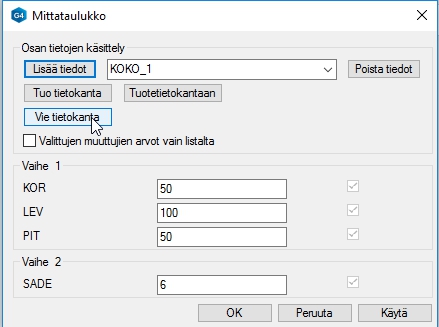
Mittataulukon käsittely Excelissä
- Kopioi rivi ja muokkaa kopiota Älä käytä välilyöntejä tai muita erikoismerkkejä. Korvaa välilyönnit ala-viivalla.
- Laita muihin sarakkeisiin vain numeroita.
- Voit toki käyttää Excelin laskenta-operaatioita täyttäessäsi kenttien sisältöä.
- Tallenna taulukko esim. vanhan päälle mallinro_dimtable.xlm.
- Ohjelma voi varoittaa ”dimtable.xlm may contain features that are not compatible with.....”. Kuittaa se painamalla Kyllä-painiketta.
Mittataulukon palautus osamallille.
- Vertex G4:ssä tilannekohtainen toiminto ”Mittataulukko”.
- Toiminto ”Tuo tietokanta”.
- Valitse hakemistosta tuotava tiedosto, esim: mallinro_dimtable.xlm
- Ohjelma kertoo: ”Tietokanta on siirretty”.
- Paina OK ja avaa mittataulukko uudelleen, jolloin tuodut rivit näkyvät.
